固态硬盘发展凶猛普及指日可待,或者说已经普及应该也不为过。
在今天,从台式机到笔记本固态硬盘已经成为标配,地位远远超过了内存,因为固态硬盘带来的速度提升在大家心中早已根深蒂固!
想想以前大家在攒机的时候,除
CPU之外想整机速度再快点,首先想到的是内存上大一点;而今天(除CPU之外)想一台电脑速度快点,第一反应应该是上固态硬盘。当然这也要从另外两方面分析:一内存方面,从32位到64位
系统在3.25G内存的瓶颈;二固态硬盘方面,从高高在上的价格到普通用户能够接受的价格,或者说还有机械硬盘洪水灾难的催化。总之,在预算接受范围之内,固态硬盘是必选装备毋庸置疑。
固态硬盘是用上了,那么问题来了,你的固态硬盘偷懒了吗?!
有小伙伴问“为什么我使用了固态硬盘开机速度还是需要20~30秒呢?”
“我们的平台配置都一样,为什么我的开机时间要比他长呢?”
在论坛中看到不少小伙伴提出这样的疑问,或者正身陷其中,苦恼?!
之所以遇到这些问题,是因为我们使用固态硬盘不当而引起的性能损失,而且性能损失表现在多方面,我们能最直接感受到的就是开机速度慢了、打开程序缓慢/卡顿,其实还有很多潜在的隐患。而造成固态性能损失的原因有很多,可能是忽略了一些细节设置或者根本都不知道如何设置可以提升固态硬盘的性能。
这篇帖子就来教教小伙伴们如何正确使用固态硬盘,其实我之前也写过类似的帖子,这次又整理增加了一些内容,给小白科普和小伙伴们一起分享,看看我们在使用固态硬盘的时候要注意哪些,让你的固态硬盘不再偷懒,性能发挥淋漓尽致!
测试介绍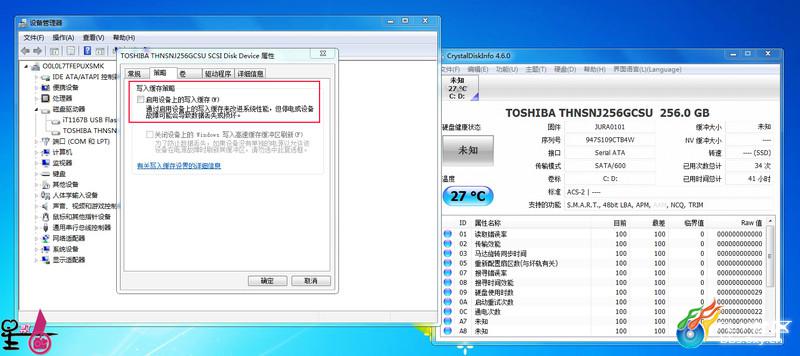
本次测试采用最新Z97芯片组搭配4770K平台,是目前主流中高端平台,且平台硬件搭配均衡,避免某一硬件出现性能瓶颈影响整体性能。

测试平台硬件一览,有猫头鹰NH-D14的压阵整个平台显得非常有逼格,微星龙盾logo很张扬。

这里必须介绍本次测试的两大主角,主板和硬盘。
主板采用微星Z97 GAMING 3,基于最新Z97芯片组,个人喜欢GAMING系列主板主要是其设计风格、做工用料、龙盾造型散热,另外还有
游戏玩家大爱的Audio Boost 2音效系统+Killer网卡。

基于本次测试当然是其
提供了6个原生SATA 3.0接口,虽说实测中SATA 3.0和2.0性能差距不大,但是只有SATA 3.0才能完全发挥固态硬盘的性能。

固态硬盘采用了东芝Q Series Pro 256G,采用自家研发的TC358790XBG主控芯片,该芯片基于Marvell 88SS9187主控研发,同时搭配了东芝原厂的MLC Toggle闪存芯片,整体读取性能表现非常不错,相比同类840EVO、M6S都要优秀。

固态硬盘的SATA 3.0接口必须有,早期也有SATA 2.0接口的固态硬盘,主控的不同性能上也有一定的差距。
以上对平台介绍差不多了,下面就开始进入详情分享环节
大家应该知道Trim是一个非常重要的功能,不仅能提高SSD的读写能力,还能减少数据延迟,这也是win7支持的一项重要技术。
要判断是否开启TRIM功能,需进行如下操作:
1、以管理员身份进入CMD DOS模式下
2、输入:fsutil behavior query DisableDeleteNotify
3、如果返回值是0,则代表您的TRIM处于开启状态;如果返回值是1,则代表您的TRIM处于关闭状态
上图红框所以DisableDeleteNotify=0,说明此处东芝256G固态硬盘已经开启TRIM功能。
四、关闭磁盘索引及分页
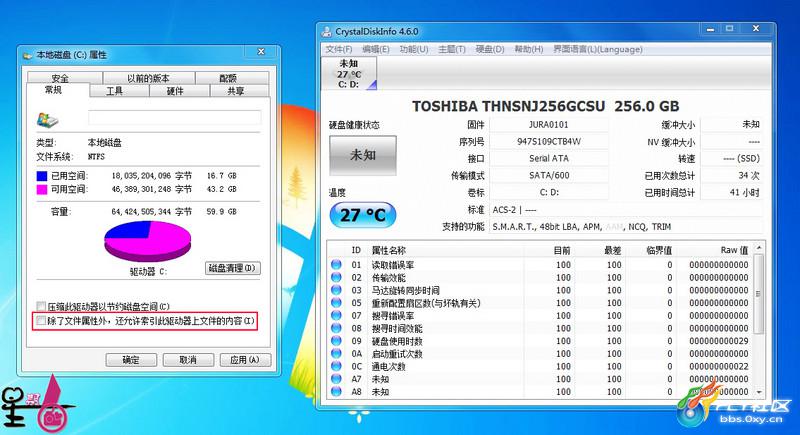
磁盘索引目的是为了加速进入相应文件夹和目录,但是固态产品本身的响应时间非常低,仅为0.1ms级别,相比传统硬盘快了百倍之多,所以没有必要做索引,过多的索引只会白白减少SSD的寿命。设置也非常简单,选择相对应的硬盘属性进行设置就行了。
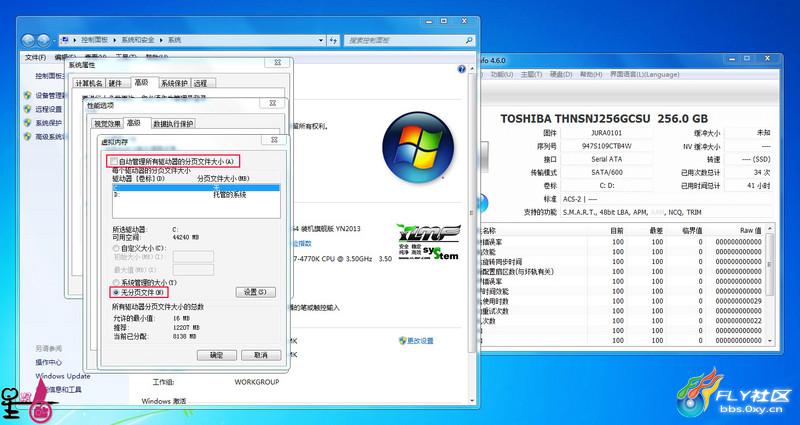
通过关闭磁盘分页功能可以到减少磁盘碎片效果,达到提升固态硬盘稳定性以及较强的持续读写能力。
同样在我的电脑属性进行设置,系统高级选项-性能选项卡的高级选项-虚拟内存更改-取消自动管理内存分页-关闭所有内存分页,最后确定就行了。
五、禁用磁盘碎片整理功能
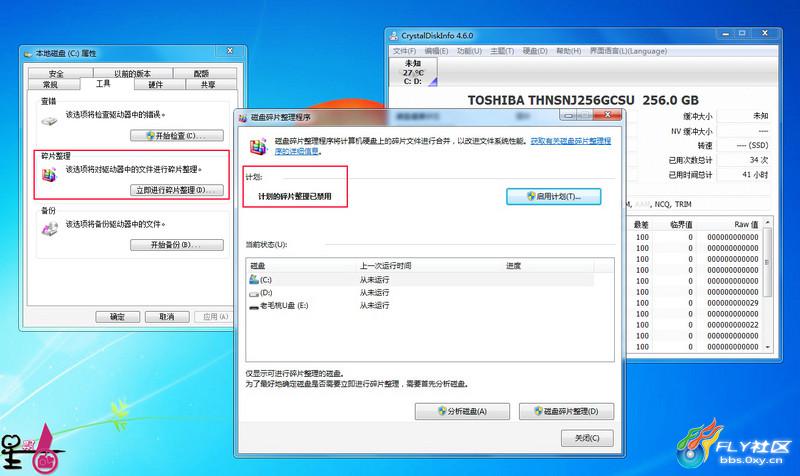
对于磁盘碎片整理,其本意是将磁盘中零碎的文件重新整理放入连续的扇区中以加速磁盘进行文件操作时的性能,碎片整理时会进行频繁的读写操作,这对于固态硬盘来说影响很大,会严重地缩短SSD的寿命。点击对应磁盘工具,禁用碎片整理计划就行了。
六、关闭系统恢复功能
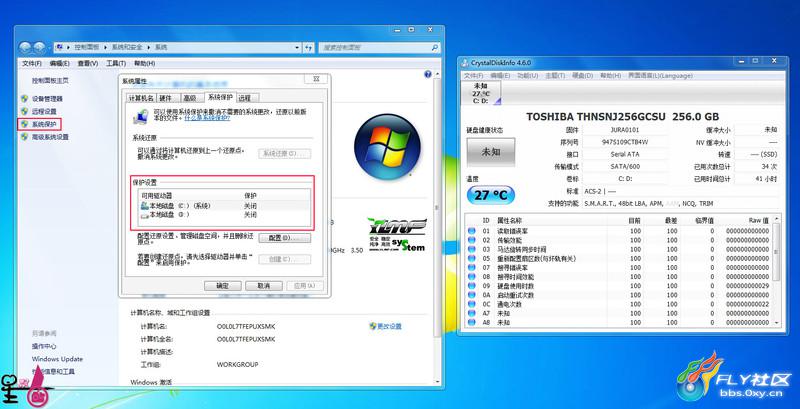
从我们的实际使用来看系统还原会影响到固态硬盘及TRIM功能正常操作,从而影响固态硬盘的读写能力。
关闭系统还原比较简单:电脑属性-系统保护-关闭硬盘系统还原就行了。
这里我将东芝256G固态硬盘分了两个区:C区和D区,所以要注意将C、D都关闭系统还原。
七、快速启动系统配置无GUI引导

这个功能是关掉系统进入时的画面,大约能节省2~3秒的启动时间,所以很多朋友开机启动时间较长,这也是很重要的原因之一。设置简单:运行Msconfig进入系统配置-引导选项-勾选“无GUI引导”搞定。
八、关闭预读取技术
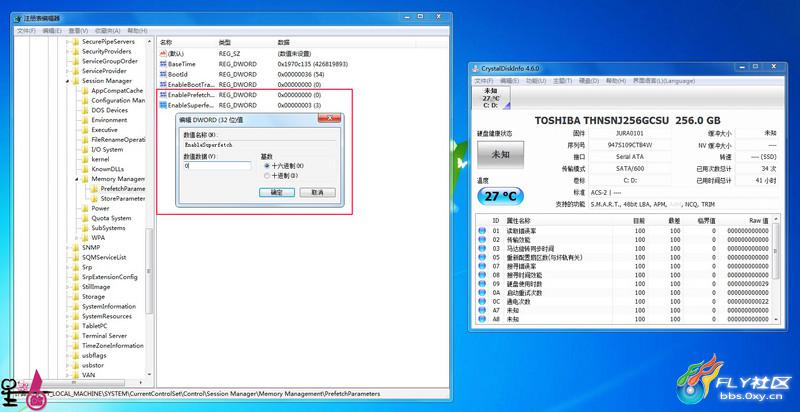
预读Prefetch以及快速预读Superfetch,为了提速系统运行,系统往往会把很多经常使用的文件从磁盘中读到内存,从而加速系统的运行速度,但是进行数据交换时依然会频繁地进行对硬盘的写入操作,无形中也加大了硬盘的压力。其实固态硬盘本身的读取速度已经很快,关闭预读取技术之后不仅可减少延迟,还能减少反复读写增加固态硬盘寿命。
要关闭Prefetch和Superfetch,我们可以打开注册表编辑器开始运行regedit,定位到如下位置:HKEY_LOCAL_MACHINE/SYSTEM/CurrentControlSet/Control/Session Manager/Memory Management/PrefetchParameters,然后把EnablePrefetcher和EnableSuperfetch两项值都修改为0,最后确认就行。
九、Windows写入高速缓存缓冲区刷新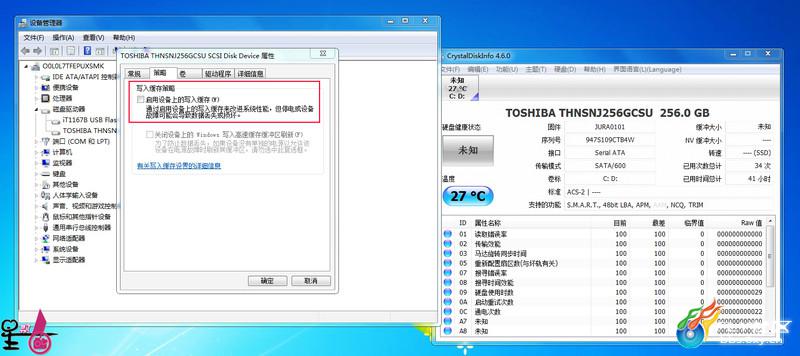
关于固态硬盘写入高速缓存缓冲区大家一定要有所了解,由于固态硬盘采用主控芯片读写算法的的差异会产生不同的效果:性能提升、性能降低。对于SandForce主控芯片的固态硬盘写入高速缓存缓冲区会提升性能,而这里测试使用的东芝256G固态硬盘采用marvell主控不建议勾选,不然性能可能还会下降。
十、关闭Windows Search

Windows Search会建立系统的索引目录,以加快用户搜索本地文件的速度,但事实上固态硬盘不存在寻道时间,查询文件相当快速,因此我们并不需要这项服务,同时也可以避免由Windows Search建立索引时进行频繁读写操作造成固态硬盘寿命减少的情况。
运行Services.msc-找到Windows Search位置,选择禁用这项服务即可。
十一、升级固态硬盘最新固件
固件方面很容易被大家忽略,不过升级固件也存在一定的风险,但是升级固件可以解决固态硬盘存在的BUG进一步提升硬盘读写性能,确实也值得去冒这个险,当然前提是厂商要发布新固件才行哈。如果你是新手还是建议别升级固件了,硬盘折腾挂了就麻烦哈。
总结:
如果你针对以上11点做足功夫,相信你的固态硬盘一定能运行在最佳状态下,读写性能多少会有一定的提升。这里还不得不说明一下,部分小伙伴还可能会提到速度与寿命,速度提升了,会对寿命造成影响吗?我只想说:“如果你担心固态硬盘的寿命,买来体验一下就收起来吧!”,当然对于不同主控读写寿命也不一样,这点大家得正确认识,其实当我们固态硬盘寿命到尽头的时候,估计此时平台也可以一起淘汰了,所以放心用吧!
在最后展示一下我的平台i7 4770K+微星Z97 GAMING 3+东芝256G固态硬盘装机、开机、游戏加载速度,极速体验就这么简单。